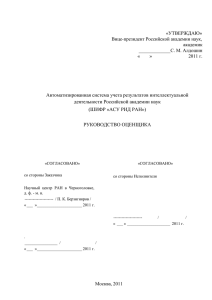КИП - АСУ РИД РАН
advertisement
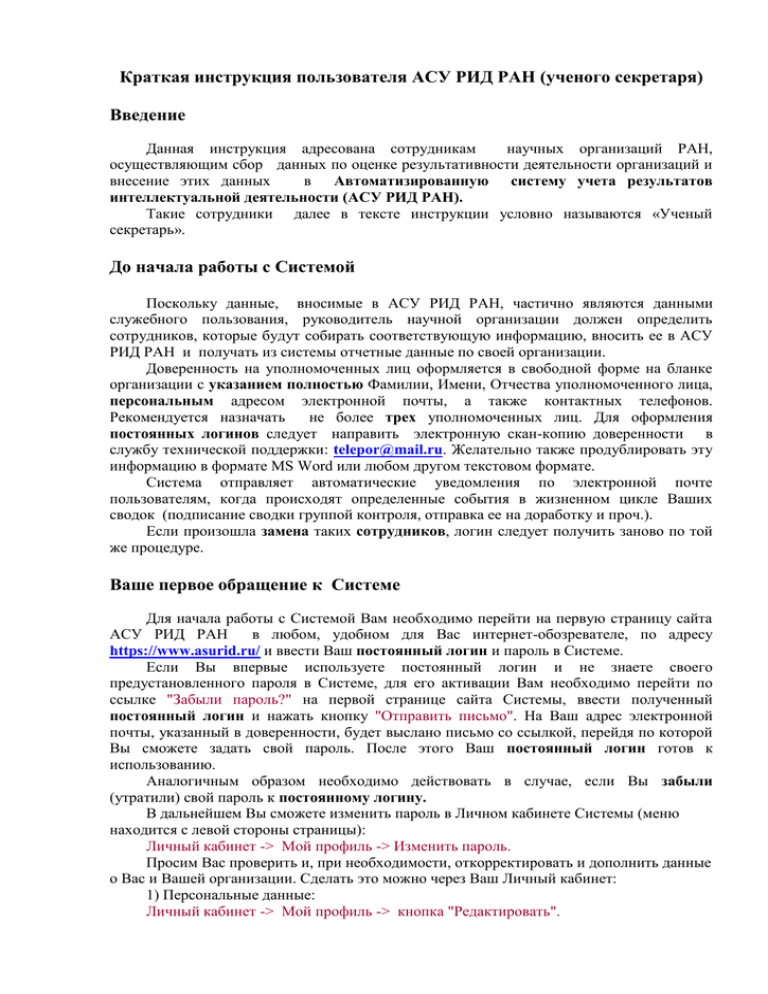
Краткая инструкция пользователя АСУ РИД РАН (ученого секретаря) Введение Данная инструкция адресована сотрудникам научных организаций РАН, осуществляющим сбор данных по оценке результативности деятельности организаций и внесение этих данных в Автоматизированную систему учета результатов интеллектуальной деятельности (АСУ РИД РАН). Такие сотрудники далее в тексте инструкции условно называются «Ученый секретарь». До начала работы с Системой Поскольку данные, вносимые в АСУ РИД РАН, частично являются данными служебного пользования, руководитель научной организации должен определить сотрудников, которые будут собирать соответствующую информацию, вносить ее в АСУ РИД РАН и получать из системы отчетные данные по своей организации. Доверенность на уполномоченных лиц оформляется в свободной форме на бланке организации с указанием полностью Фамилии, Имени, Отчества уполномоченного лица, персональным адресом электронной почты, а также контактных телефонов. Рекомендуется назначать не более трех уполномоченных лиц. Для оформления постоянных логинов следует направить электронную скан-копию доверенности в службу технической поддержки: telepor@mail.ru. Желательно также продублировать эту информацию в формате MS Word или любом другом текстовом формате. Система отправляет автоматические уведомления по электронной почте пользователям, когда происходят определенные события в жизненном цикле Ваших сводок (подписание сводки группой контроля, отправка ее на доработку и проч.). Если произошла замена таких сотрудников, логин следует получить заново по той же процедуре. Ваше первое обращение к Системе Для начала работы с Системой Вам необходимо перейти на первую страницу сайта АСУ РИД РАН в любом, удобном для Вас интернет-обозревателе, по адресу https://www.asurid.ru/ и ввести Ваш постоянный логин и пароль в Системе. Если Вы впервые используете постоянный логин и не знаете своего предустановленного пароля в Системе, для его активации Вам необходимо перейти по ссылке "Забыли пароль?" на первой странице сайта Системы, ввести полученный постоянный логин и нажать кнопку "Отправить письмо". На Ваш адрес электронной почты, указанный в доверенности, будет выслано письмо со ссылкой, перейдя по которой Вы сможете задать свой пароль. После этого Ваш постоянный логин готов к использованию. Аналогичным образом необходимо действовать в случае, если Вы забыли (утратили) свой пароль к постоянному логину. В дальнейшем Вы сможете изменить пароль в Личном кабинете Системы (меню находится с левой стороны страницы): Личный кабинет -> Мой профиль -> Изменить пароль. Просим Вас проверить и, при необходимости, откорректировать и дополнить данные о Вас и Вашей организации. Сделать это можно через Ваш Личный кабинет: 1) Персональные данные: Личный кабинет -> Мой профиль -> кнопка "Редактировать". По окончании редактирования необходимо нажать кнопку "Сохранить". 2) Данные организации: Личный кабинет -> Мой профиль -> закладка "Место работы", нажать на название организации -> кнопка "Редактировать". Слова "Федеральное бюджетное учреждение науки" и тому подобные в полном названии организации ПИСАТЬ НЕ НУЖНО, т.к. это будет добавляться к названиям автоматически в случае необходимости. По окончании редактирования необходимо нажать кнопку "Сохранить". Рекомендации по вводу данных Убедительно просим Вас при каждом обращении в систему АСУ РИД РАН ОБЯЗАТЕЛЬНО знакомиться с информацией на первой странице. Там размещаются последние важные объявления от Комиссии по оценке результативности и службы технической поддержки!!! В каждый данный момент со сводкой может работать только один представитель научной организации!!! Создать новую сводку может любой из них. Дальнейшая работа с созданной сводкой происходит в режиме редактирования. Создание новой сводки производится в меню системы: Личный кабинет -> Мои сводки -> Новая сводка. На этой странице желательно сначала ввести данные в поле Организация, а затем в поле Отчетный год. Т.к. по выбранной Организации в поле Отчетный год будут отбираться только те года, по которым у организации еще нет сводок в Системе. Наличие двойных сводок за один и тот же год на текущий момент не допускается. Если сейчас у Вашей организации присутствуют двойные сводки (результат неоднократного офф-лайнового заполнения), и они мешают Вам в работе, обратитесь в службу технической поддержки по адресу telepor@mail.ru для их удаления. Заполнение показателей сводки необходимо производить в соответствии с документом "Методика оценки результативности деятельности научных организаций Российской академии наук". Не забывайте, что в ходе заполнения сводки Вам всегда доступны подсказки к каждому показателю, которые отображаются в отдельном окне при нажатии на значок после названия поля этого показателя. На текущий момент эти подсказки соответствуют информации в последней версии Методических указаний. !!!ВАЖНО!!! В качестве десятичного разделителя, пожалуйста, используйте СИМВОЛ ТОЧКИ!!! !!!ВАЖНО!!! Не забывайте вводить значения показателей в тех ЕДИНИЦАХ ИЗМЕРЕНИЯ, которые для них указаны на странице!!! !!!ВАЖНО!!! При редактировании текстовых полей (наименования направлений, тем, мероприятий и др.) НЕ ИСПОЛЬЗУЙТЕ СПЕЦИАЛЬНЫЕ СИМВОЛЫ типа &, %, $, @, * во избежание получения сообщений об ошибках от Системы!!! При редактировании сводки не забывайте периодически сохранять введенные данные при помощи кнопки "Сохранить черновик" или "Сохранить". Сохранение рекомендуется производить после заполнения очередной вкладки на странице (каждая вкладка на странице соответствует определенному разделу Вашего документа, например, "Кадры", "Финансы"). !!!ВАЖНО!!! Необходимо учитывать, что стандартное время сеанса по безопасности при работе через Интернет составляет 20 мин. Поэтому производить сохранение надо не реже чем раз в 20 мин. Если вдруг Вы заметили, что, соблюдая эти условия, Вы все равно не можете сохранить данные, просто выйдите и опять войдите в систему!!! Как показала практика, наиболее сложной является вкладка "Направления", т.к. там необходимо вводить не только цифры, но и текст. Чтобы начать редактирование показателей, относящихся конкретно к каждому отдельному направлению, необходимо уже находясь в режиме редактирования, нажать на ссылку "Редактировать список" (она находится над надписью "1.2. Научные направления, определенные уставом научной организации", и, соответственно, над надписью "1.3. Инициативные научные направления, не предусмотренные уставом научной организации"). Вы попадете на страницу редактирования списка направлений. На вкладке "Перспективные темы" необходимо ввести названия и описания перспективности тем в текстовом формате. Количество перспективных тем ограничено ТРЕМЯ (это не мешает Вам в показателе "1.2.5. Количество научных тем по направлению" ввести другое число большее). Пожалуйста, имейте в виду, что наименование темы ограничено длиной в 255 символов, а описание перспективности темы – 2500 символов. Рекомендуется готовить эту информацию (наименование и описание темы) заранее в приложении типа MS Word, а затем копировать ее в нужные показатели. Если Вы при этом не проконтролировали длину текста (255 или 2500), после ввода в Систему они могут быть обрезаны. !!!ВАЖНО!!! При работе со списком направлений сохранение рекомендуется производить после редактирования данных по каждому (одному) направлению нажав на кнопку «Сохранить» на странице редактирования СПИСКА НАПРАВЛЕНИЙ и далее нажав на кнопку «Сохранить черновик» на странице редактирования ВСЕЙ СВОДКИ!!! На вкладке "ОИС" при заполнении показателей в "Сводной таблице ОИС", поля нельзя оставлять пустыми – пожалуйста, заполните ВСЕ ЯЧЕЙКИ нулями, если они предполагаются нулевыми. На всех вкладках, где присутствуют показатели списочного характера, например "Премии", "Мероприятия" и др., для ввода и удаления строк списка используйте кнопки "Добавить" и "Удалить". На вкладке "Примечания" в поле "Примечания ученого секретаря" Вы можете поместить различные пояснения к текущей сводке. Если длины этого поля не хватает для Вашей информации, размещайте ее в отдельном файле и прикладывайте к сводке. Также это поле используется для общения между ученым секретарем и членами группы контроля. На вкладке "Файлы" существует возможность прикрепить к сводке дополнительные файлы общеупотребительных форматов (не более трех). Эти файлы могут содержать дополнительную информацию, не укладывающуюся в рамки обязательных показателей. О том, что Вы прикрепили файлы к сводке желательно указать в примечаниях ученого секретаря на вкладке "Примечания". !!!ВАЖНО!!! Стандартная длительность сеанса работы в Системе – 20 минут. Это является требованием по безопасности работы с видом информации, хранимой и передаваемой в/из системы. Поэтому рекомендуем Вам производить какие-либо действия (сохранение сводки, ввод данных, формирование отчетов и т.д) после входа на сайт НЕ РЕЖЕ ЧЕМ ОДИН РАЗ В 20 МИНУТ!!! Порядок подписания и доработки сводок В АСУ РИД РАН возможны пять различных состояний сводки: ЧЕРНОВИК – сводка создана, возможно частично заполнены какие-либо данные (сохранялась с помощью кнопки "Сохранить черновик"), ДОКУМЕНТ НЕ ПОДПИСАН - все данные заполнены и сохранены (следует нажать кнопку "Сохранить", при этом производится проверка данных по правилам заполнения), ДОКУМЕНТ ПОДПИСАН ОРГАНИЗАЦИЕЙ - сводка полностью заполнена, подписана ученым секретарём, (редактирование становится невозможным). Поскольку за достоверность данных по организации отвечает ее руководитель, желательно перед нажатием кнопки "Подписать" получить на это его согласие. ДОКУМЕНТ ПОДПИСАН ОТДЕЛЕНИЕМ - сводка полностью заполнена, подписана организацией и проверена представителем отделения (необязательная подпись), ДОКУМЕНТ ОПУБЛИКОВАН – сводка подписана членом группы контроля Комиссии, т.е. опубликована. Важные правила: 1) Вы можете заполнять сводку в течение нескольких дней. Сохраняйте ее с помощью кнопки "Сохранить черновик". При этом Система не выдаст Вам никаких сообщений об ошибках заполнения, даже если они существуют. 2) Когда Вы закончите заполнение сводки, уверены в правильности данных, необходимо, войдя в режим редактирования, нажать кнопку "Проверить". При этом Система проверит данные на соответствие определенным правилам. При наличии ошибок сообщения о них будут выданы на странице со сводкой в виде цветного списка. Каждая строка этого списка представляет собой ссылку, нажав на которую Вы попадете в нужное поле для его исправления. После исправления этого поля опять нажмите кнопку "Проверить". Необходимо добиться, чтобы сообщений об ошибках не было. Наиболее часто встречающаяся ошибка – пустое поле. Любое числовое поле необходимо заполнить. Если это поле текстового характера, и там не предполагается никакой информации – удалите его. Только после этого Вы сможете нажать кнопку "Сохранить" и Ваша сводка получит статус ДОКУМЕНТ НЕ ПОДПИСАН, еще раз запускается механизм проверки. При наличии ошибок Ваша сводка так и останется в статусе ЧЕРНОВИКА. Если ошибок нет, сводка получает статус ДОКУМЕНТ НЕ ПОДПИСАН. На вкладке "Подписи" появится кнопка "Подписать" под надписью "Подпись директора организации". За достоверность данных отвечает Ваш директор. Важно, чтобы подписываемые данные были с ним согласованы. Фактически нажать на кнопку "Подписать" может любое, уполномоченное для работы в Системе, лицо. После нажатия на кнопку "Подписать" Ваша сводка получит статус ДОКУМЕНТ ПОДПИСАН. Сводка станет недоступна Вам для редактирования. При этом члены группы контроля Комиссии по оценке результативности получат автоматическое сообщение от Системы по электронной почте о том, что Ваша сводка готова к проверке. Не ждите никаких дополнительных указаний Комиссии. Если сводка заполнена и проверена, СОГЛАСОВЫВАЙТЕ С ДИРЕКТОРОМ И ПОДПИСЫВАЙТЕ! Дальнейший процесс обработки сводки сводится к проверке ее данных членами группы контроля на соответствие данным бухгалтерской и статистической отчетности Вашей организации, а также логической взаимосвязи данных Вашей сводки. Если будут обнаружены несоответствия и ошибки, сводка будет возвращена Вам на доработку. В этой ситуации со сводки будет снята подпись директора организации, а сводка снова будет доступна Вам для редактирования. При этом Вы получите автоматическое уведомление от Системы на адрес электронной почты, указанный при регистрации, о том, что Ваша сводка возвращена на доработку. В этом сообщении также будет содержаться информация группы контроля о необходимых исправлениях. Те же самые замечания Вы сможете увидеть в самой сводке на вкладке "Примечания" в поле "Примечания члена Комиссии". Таким образом, процесс ввода/исправления сводки начнется сначала (сводка может возвращаться на доработку не один раз). Именно при этом очень важны письменные сообщения на вкладке "Примечания" как со стороны организации, так и со стороны Комиссии. Бессмысленно подписывать сводку, не внеся необходимых исправлений. Она снова будет Вам возвращена на исправление. Если Вы сами обнаружили какую-либо неточность в сводке после того, как она Вами подписана и хотите эту неточность исправить, пишите на адрес telepor@mail.ru. Ваша просьба будет переадресована группе контроля. Подпись учёного секретаря будет снята и сводка возвратится в режим, в котором возможно её редактирование. После того, как Вашу сводку подпишет группа контроля Комиссии, она приобретает статус опубликованной. Данные в ОТНОСИТЕЛЬНЫХ ПОКАЗАТЕЛЯХ становятся доступны всем пользователям на сайте Системы в разделе "Показатели". В разделе "Отчет за 5 лет" Вашу организацию можно будет сравнить с другими организациями аналогичного профиля (референтной группы). Вы получаете возможность, не ожидая каких-либо действий со стороны руководства РАН принять меры по улучшению тех направлений работы организации, по которым ее показатели отстают от референтной группы. Общие рекомендации Более подробную информацию по работе с Системой Вы можете найти, перейдя по ссылке ПРАВИЛА РАБОТЫ С СИСТЕМОЙ внизу первой страницы сайта Системы. А именно, изучив Руководство Ученого секретаря, представителя организации на указанной странице. Также полезную информацию Вы можете найти, воспользовавшись следующими ссылками на странице КОНТАКТЫ: Комиссия по оценке результативности деятельности научных организаций РАН, Ученый секретарь Комиссии д.э.н. Кулагин Андрей Сергеевич, тел. 8 (495) 773-20-36, 8 (925) 523-12-39. Группа контроля: тел. 8(495) 662-67-91, 8(495) 988-22-82 доб. 50-45. Методические материалы комиссии - http://www.issras.ru/activity/committee/index.php Технические вопросы по работе с Системой можно задавать по адресу электронной почты telepor@mail.ru Козловой Светлане. Настоятельно рекомендуем Вам сделать печатные версии этого документа, а также новых Методических указаний, для использования их каждым, уполномоченным для работы в Системе, лицом.